Il servizio di storage di Microsoft Azure è sicuramente il fulcro centrale di tutto il cloud perché in esso viene memorizzato di tutto, dalle macchine virtuali, passando ai file applicativi fino ai log di dispositivi IoT. E' facile quindi perderne il controllo nel momento in cui i file cominciano ad aumentare sempre più e, in ottica di ottimizzazioni dei costi o di adempimenti legali, si rende spessa necessaria una loro corretta amministrazione.
A questo scopo disponiamo già di strumenti come il lifecycle management di Azure Storage per eseguire semplici attività, come il cambio di tier, sui blob in base a certe regole. Di recente è stato però aggiunto un nuovo servizio di nome Azure Storage Actions che amplifica le possibilità con un motore molto più potente. Innanzitutto, le azioni che possiamo mettere in atto possono spaziare su più storage e più container, con un'unica regola. Inoltre, le condizioni e le operazioni che possiamo mettere in campo sono maggiori, utili per soddisfare la maggior parte delle esigenze.
Per usufruire di questa possibilità dobbiamo usare il portale per creare un nuovo storage task, come se fosse un servizio. Ci viene subito mostrato un wizard per andare a configurare il task, partendo prima di tutto dalle solite impostazioni di region.
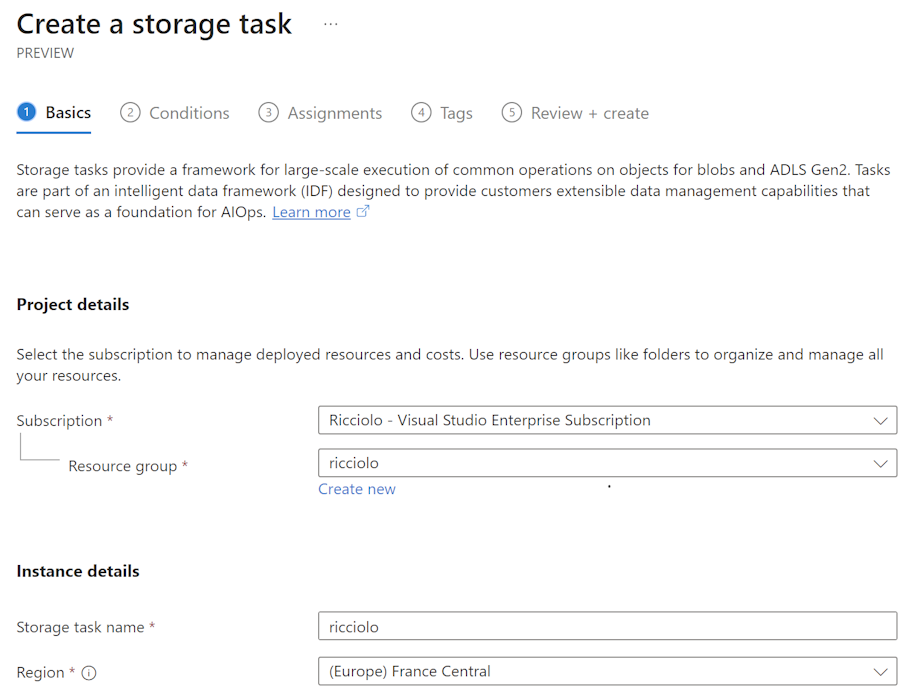
Nel passaggio successivo indichiamo una o più condizioni e una o più operazioni da eseguire sui blob che le soddisfano. Le condizioni si applicano su tutte le proprietà, tag e attributi dei blob contenuti nello storage.
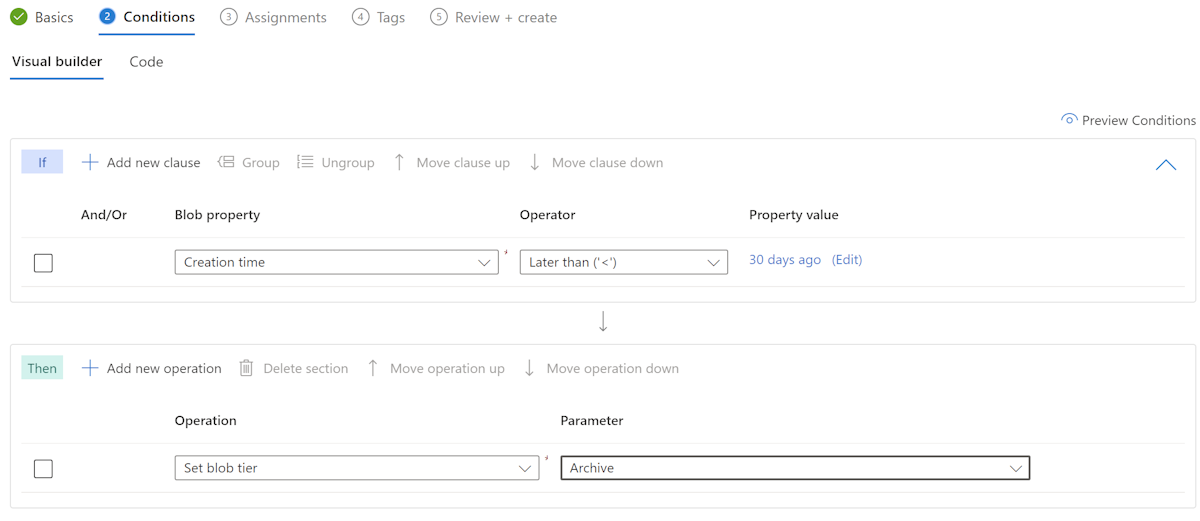
Le operazioni sono molteplici e ci permettono di cambiare il tier, cancellare il blob, bloccarlo, impostare dei tag.
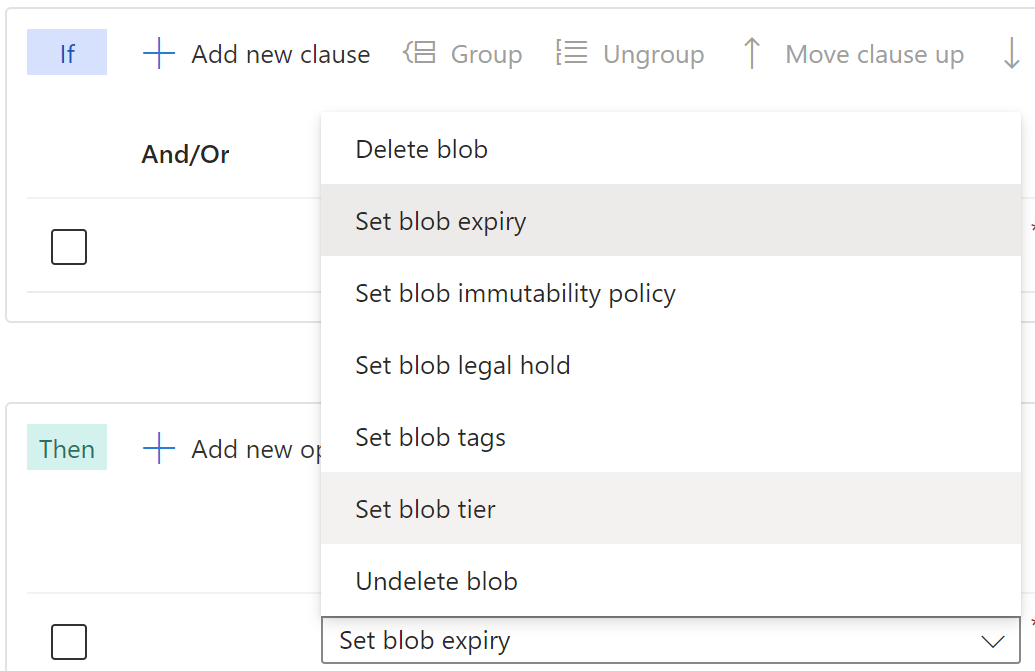
Possiamo anche scrivere le condizioni in forma di pseudo codice ed avere un'anteprima dei file che soddisferanno le condizioni.
Al passaggio successivo andiamo ad indicare uno o più storage al quale applicare le azioni. Nel farlo indichiamo quali ruoli impersonare per il principal che opererà sugli storage. Oltre a questo, indichiamo blob e container da includere o escludere.
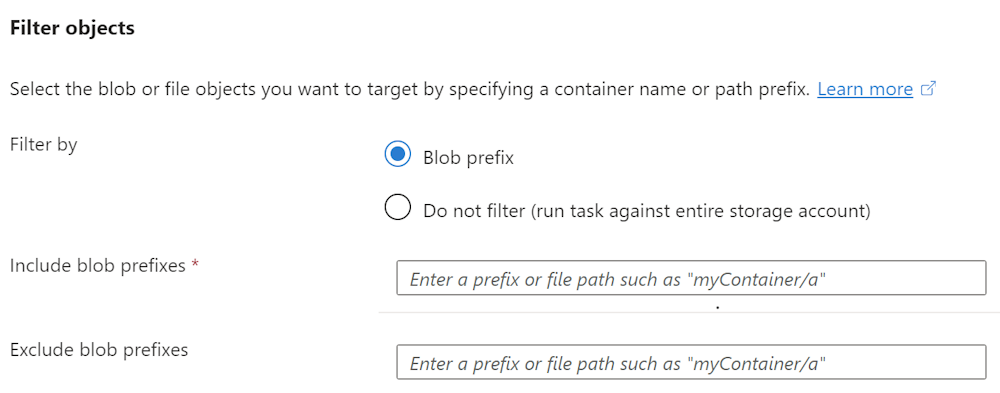
Infine, dobbiamo indicare se eseguire le azioni una volta sola o se programmare l'attività secondo gli intervalli stabiliti. Impostati questi parametri possiamo creare il task ed accedere al suo pannello nel quale possiamo monitorare le sue esecuzioni, avviarlo oppure modificare le sue condizioni.
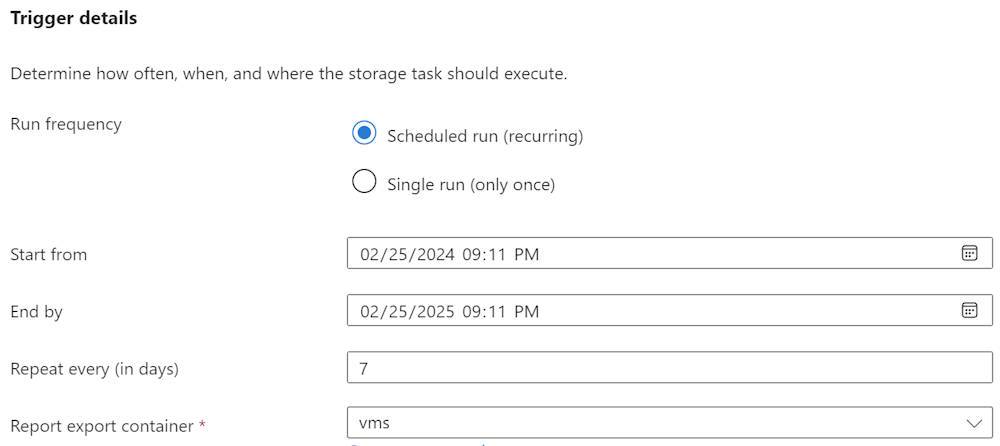
Poiché attualmente il servizio è in preview ci sono delle limitazioni, come per esempio la region, e il pricing finale non è ancora noto. Per il momento è gratuito e paghiamo solo le transazioni sui blob.
Commenti
Per inserire un commento, devi avere un account.
Fai il login e torna a questa pagina, oppure registrati alla nostra community.
Approfondimenti
Simulare Azure Cosmos DB in locale con Docker
Gestione degli stili CSS con le regole @layer
La gestione della riconnessione al server di Blazor in .NET 9
Utilizzare Copilot con Azure Cosmos DB
Utilizzare il metodo ExceptBy per eseguire operazione di sottrazione tra liste
Utilizzare l'espressione if inline in una pipeline di Azure DevOps
Generare una User Delegation SAS in .NET per Azure Blob Storage
Ottenere un token di accesso per una GitHub App
Migliorare i tempi di risposta di GPT tramite lo streaming endpoint in ASP.NET Core
Anonimizzare i dati sensibili nei log di Azure Front Door
Ottimizzare le pull con Artifact Cache di Azure Container Registry
Persistere la ChatHistory di Semantic Kernel in ASP.NET Core Web API per GPT




